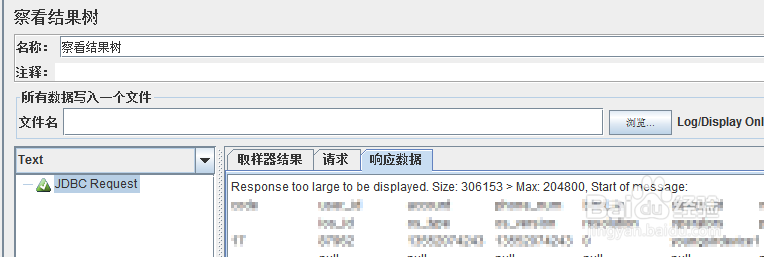Jmeter连接数据库
下载JDBC驱动
在使用jmeter做性能或自动化测试的时候,往往需要直接对数据库施加压力,或者某些参数只能从数据库获取,这时候就必须使用jmeter连接数据库。
下载对应的驱动包
mysql驱动:
下载链接:https://dev.mysql.com/downloads/connector/j/
(mysql-connector-java-5.1.13-bin.jar 可能现在有跟新的版本了),并放到Jmeter目录中的lib文件下,复制之后,重启jmeter。
sqlServer驱动:
sqljdbc4.jar,一样都需要放到Jmeter目录中的lib文件下,复制之后,重启jmeter。
连接MySQL设置
1、配置驱动程序,测试计划右下角,点击浏览,选择jdbc驱动,如下图所示:
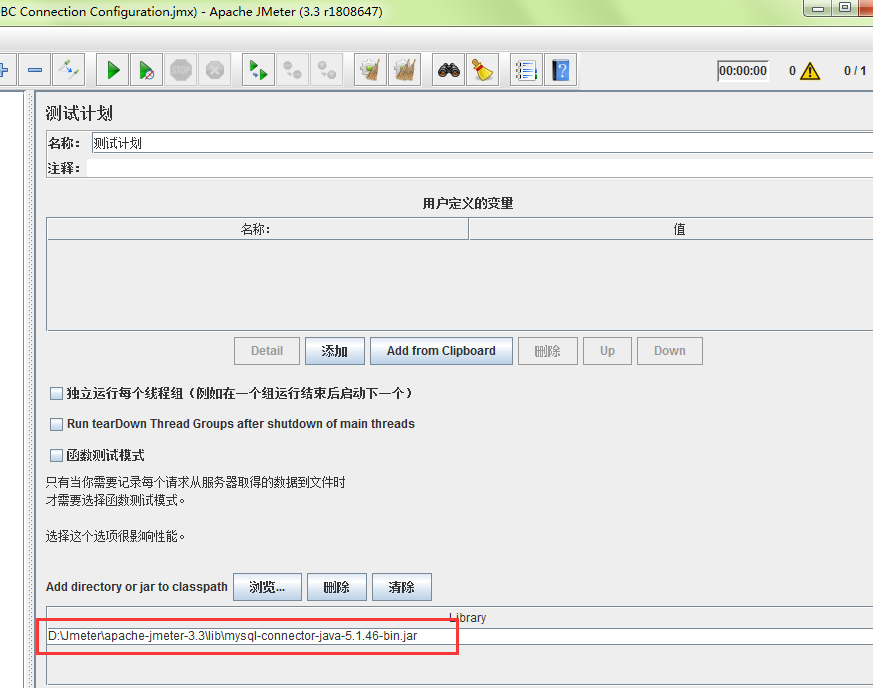
2、添加线程组
打开JMeter,创建线程组。鼠标右键点击测试计划—>添加—>Threads—>线程组。
3、配置JDBC
在线程组中,右键添加–>配置元件—>“JDBC Connection Configuration”,如下图所示: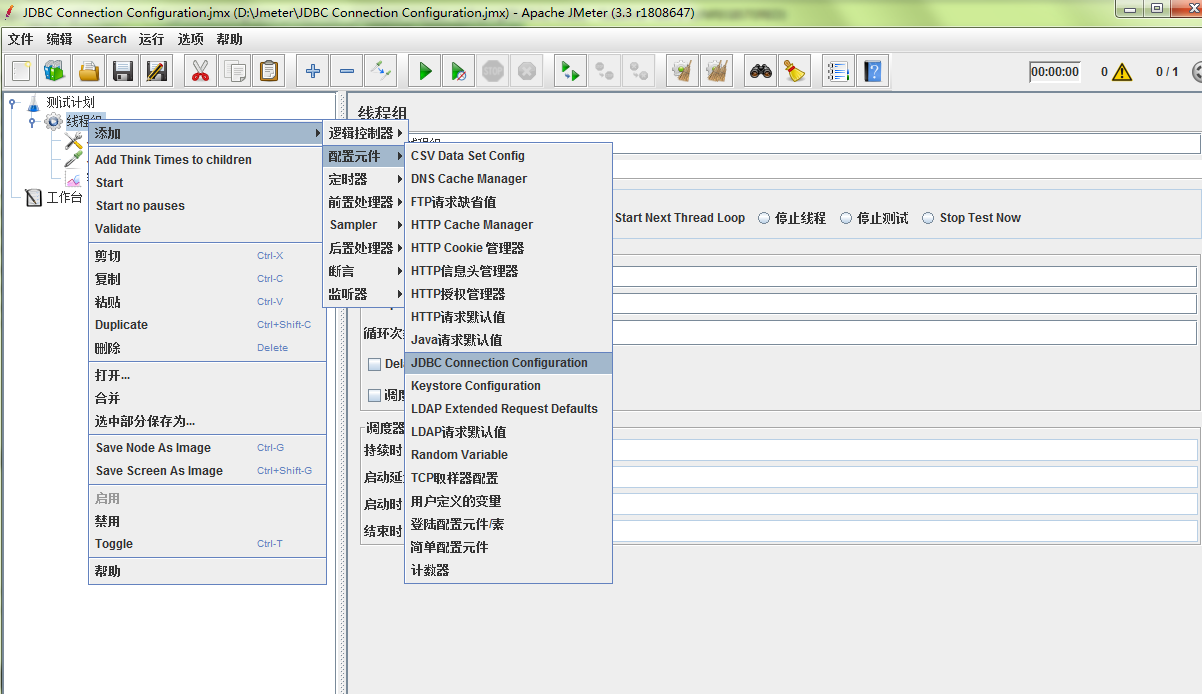
4、配置JDBC Connection Configuration,如下图所示:
1)Varible Name: 这个是变量的名字,也就是说不能重复,
2) JDBC URL: jdbc:mysql://1920168.0.1:3306/idmdb ,其中 1920168.0.1:3306:这个数据库的地址和端口号; idmdb,这个是测试的数据库名。
3) Driver Class :org.gjt.mm.mysql.Driver 或者 com.mysql.jdbc.Driver 这是固定值
4) Username:这个数据库的登录名
5) password: 这个是数据库的登录密码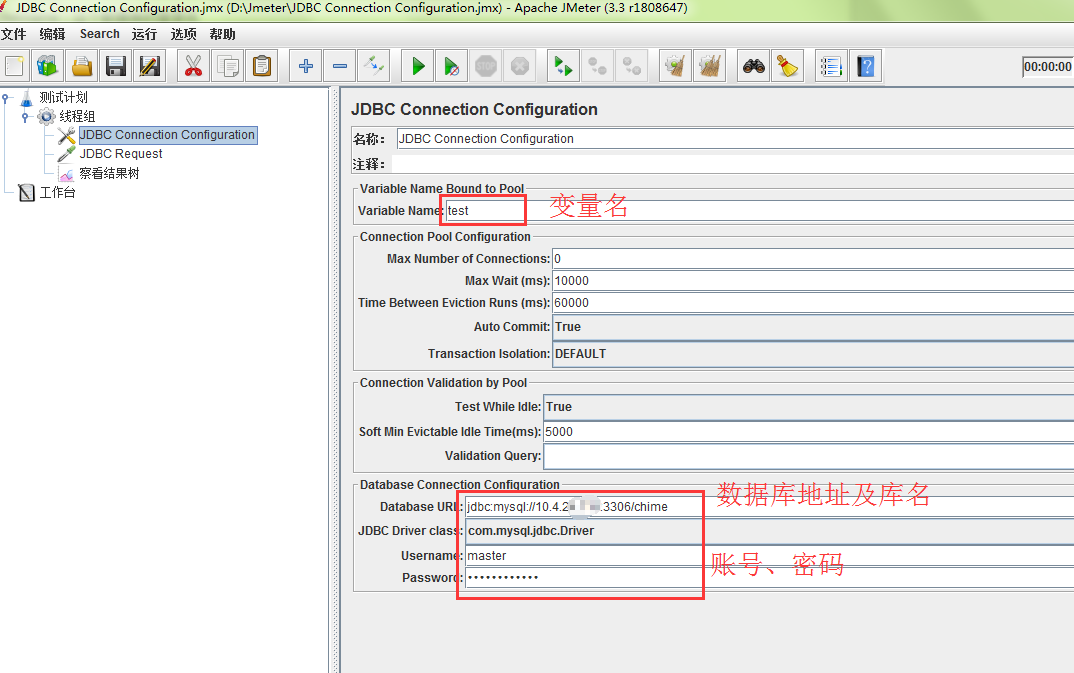
5、添加JDBC request
右键点击“线程组”,在下面添加一个“JDBC request”,其中variable name名称必须与jdbc配置相同,如下图所示:
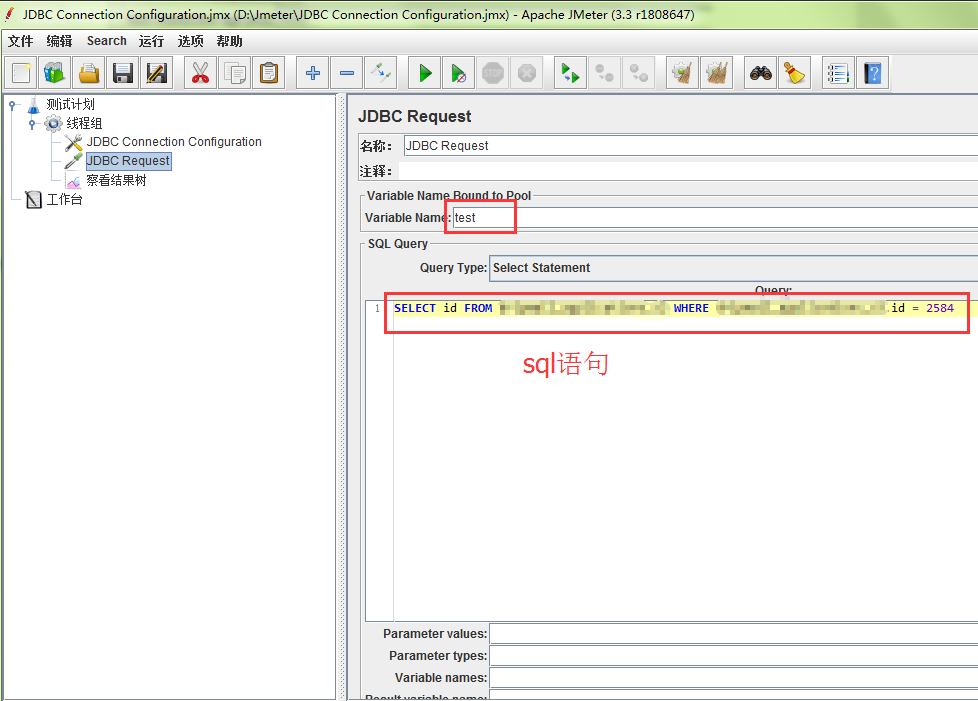
6、执行结果,如下图所示: